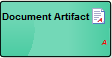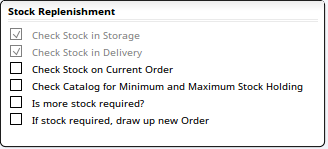| 前页 | 后页 |
工件
工件是系统使用或产生的任何物理信息。在Enterprise Architect工件中,一个工件是由一个元素组成的,它可以有一个数量的内部工件系统代表一个特定的目的,包括在示例中显示的模型中的相关属性和结构。操作,并且可以根据它们所代表的object实例化或与其他工件相关联。
你可以通过从图表工具箱元素中工件一个工件图标来创建一个工具。 “公共元素”页面的“通用工具工件”图标上,您可以选择一种类型的工具箱- 当您工件要创建的图表类型时。
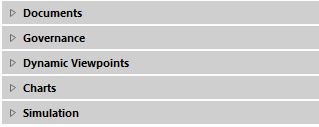
类型的工件
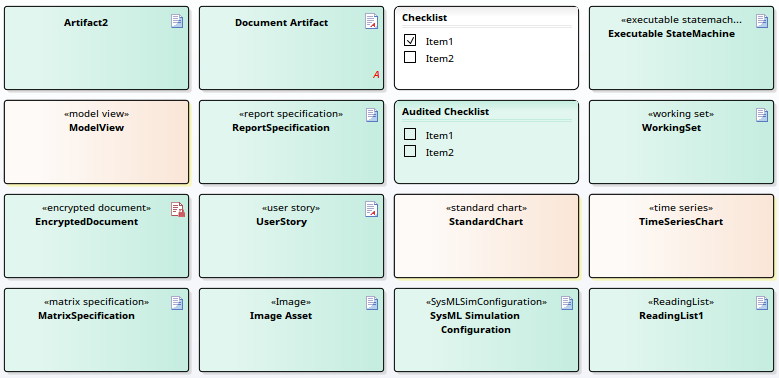
类型 |
描述 |
也见 |
|---|---|---|
|
(基地)工件 |
基础源德,在开发过程中使用A外部工件,以及开发过程中产生的内部工件,如模型、数据库库表、数据库可交付文件等。属性代表的工件列在元素窗口的“文件”选项卡上。 要打开由元素代表的工件,请单击图表上的元素并按 Ctrl+E。每个文件都可以在图表视图工作区的单独选项卡上打开(如果文件可以在Enterprise Architect中打开)或在文件类型的默认窗口查看器/编辑器中打开(如果文件不能在Enterprise Architect中打开)。 文件也可以从“文件”选项卡(在窗口默认编辑器中打开)单独启动,对于具有关联文件的任何其他类型的元素。 |
工件文件 关联文件 生成,保存和加载概要文件报告 |
|
文档工件 |
文档工件是A工件“文档”的立体类型。您使用工件或部件创建、文档工件工具或工具箱,将其与图表文档的部署页面相关联。 双击元素以显示链接文档编辑器。当您创建文档工件元素时,在图表的右下角会显示一个“ A ”符号。 |
链接文档 将快速链接器定义添加到配置文件 |
|
检查清单工件 |
A检查清单,每个工件都有一个复选框,用作功能的功能您可以将每个复选框设置为默认选中或未选中,并将所有选中的选项设置为灰色或删除,以便未选中的选项更加突出。然后,最终用户可以使用元素来勾选已获得的项目或已完成的活动。 A版本的工件-需求检查清单可在“扩展”需求工具箱中找到。这会自动包含良好需求的十个特征,供需求作者在检查他们的需求是否已设置为显示这些特征时勾选。 |
使用检查清单和审核清单工件 |
|
审核清单工件 |
任何工件都与检查清单工件,只是它具有关联的“审核日志”页面,该页面标识了对清单进行的更改、更改的人员以及更改的内容。这是一个非常有用的项目管理工具,为清单的使用添加了跟踪和问责制。 |
使用检查清单和审核清单工件 |
|
加密文档工件 |
加密文档工件用于创建和保存自动加密的链接文档,并且在没有输入密码的情况下无法在Enterprise Architect中打开和自动解密。因此,您可以使用生成的工件来记录敏感信息,您可以通过分配密码来保护元素信息不被一般访问。 当您从工具箱的“文档”页面将“加密文档”图标拖到图表上时,会显示一个提示以输入密码。输入此密码后,您可以创建链接文档。此后,当任何用户尝试打开文档时,都会显示相同的密码提示。如果用户没有提供您最初指定的密码,文档将无法打开,而如果提供了正确的密码,文档将被解密并打开,并且可以查看和编辑文本。 您不能更改密码,也不能从链接中删除链接的工件(尽管您可以删除链接的工件本身) 其它“功能”链接文档的其他功能 - 例如文档窗口或报告生成器 - 将忽略加密文档。 加密文档在工具箱页面、图表和浏览器窗口中由红色“文档”图标 - |
链接文件 |
|
用户故事 |
A用户故事(文档中的工件文档)是一种使用上下文方法的方法,例如极端程序用例。在链接文档中,您定义了业务系统必须提供的功能;它以简单、简洁的格式捕获需求的“谁”、“什么”和“为什么”。用户故事工件文档工件的基础,提示您选择链接文档的模板 |
|
|
工作工件 |
A工作集,工件定义经常使用的工作集并打开各种窗口、图表,重新创建一个您可以使用的工作环境。
|
工作集 |
|
定制库表工件 |
A定义库表工件生成的图表object以类似于电子表格的格式显示图表,在适用的地方提供有关元素、图表或项目管理的额外“非模型”信息。 |
|
|
标准图表 |
用于在您的模型中生成图表或图表方面A标准图表工件提供功能。它在元素“属性”对话框的标准选项卡中添加了三个“图表详细信息”选项卡。 将元素添加到图表后,双击它。元素的“属性”对话框会在“图表详细信息 -源”选项卡中自动打开。定义图表类型和数据源,然后继续定义您想要应用的任何过滤器,以及图表的显示方式。 定义图表后,只要您打开父图表,它就会自动显示最新信息。 |
标准图表数据 图表外观 |
|
时间系列图表 |
时间序列图表工件A了属性随时间模型的线性图的功能。 将元素添加到图表后,双击它。元素的“属性”对话框会在“图表详细信息 -源”选项卡中自动打开。定义要从中提取数据的包,以及要对数据进行采样的时间间隔。然后继续定义图表的外观。 定义图表后,只要您打开父图表,它就会自动显示最新信息。 |
定义时间系列图表 |
|
模型视图 |
A模型视图工件了一个表格模型视图图表功能# 使用您的模型中的数据片段,提取的自定义模型# 搜索。 将元素添加到图表后,双击它。元素的“属性”对话框会在“图表详细信息 -源”选项卡中自动打开。定义# 搜索以提取和制表信息。 定义图表后,只要您打开父图表,它就会自动显示最新信息。 |
定义模型视图图表 |
|
报告规范 |
A工件报告定义。在图上创建好元素后,双击它,弹出“生成文档”对话框,在该对话框中输入报表参数并生成报表。 创建报表规范后,每次工件元素的报表参数对话框,再次生成文档报表参数。您可以继续生成相同的报告,或在必要时更改参数。如果您更改参数,它们会重新显示,直到您再次更改它们, |
生成文档 |
|
矩阵规格 |
A矩阵规格工件关系矩阵配置文件在图表上创建元素后,双击它以显示“矩阵规范”对话框,在该对话框中创建配置文件定义。配置文件采用元素的名称。包中定义的工件文件独立于包含工件元素源和目标的包,因此可以指定除母包之外的对象。 创建配置文件定义后,双击工件元素配置文件的关系矩阵将显示应用的配置文件。 要编辑配置文件,请右键单击工件文件并选择“文档 |编辑矩阵配置文件'选项。 |
创建矩阵配置文件 |
|
可执行状态机 |
- 一个可执行状态机工件生成、编译和执行状态机状态机的复杂代码。 每个状态机都是类元素的子元素;当你从浏览器工件类元素上时,它就像一个部件一样被粘贴在浏览器工件。您可以将 - 并因此将多个类 - 粘贴到一个单独的工件中。 设置好状态机可执行状态机,工件使用简单上下文选项来工件和执行执行代码生成中的所有执行工件。 |
代码生成 -状态机 |
|
业务流程仿真 |
在您的系统上安装并注册了业务流程BPSim 仿真引擎工具箱时,“业务流程仿真引擎仿真工具”页面工件出现。您使用工件业务流程仿真和作为容器的访问模型来模拟仿真配置,它定义了在模拟过程中应用什么参数。 右键单击元素并选择“配置 BPSim ”上下文菜单选项。将显示配置 BPSim窗口。 |
配置 |
|
图表结果图表 |
当图表BP 的“工具”页面中安装并注册了您的系统上的图表自定义结果图表引擎和工具箱应用程序时,工件自定义结果图表BPSim 仿真引擎和图表工具箱工具已安装并注册。从反映工件模拟的选定结果生成图表:
|
BPSim 图表 |
|
配置 |
此配置演示配置了对工件仿真窗口的访问,并包含特定的SysML仿真窗口。要访问配置仿真窗口,请双击配置配置或右键单击并选择“显示工件”选项。 |
配置SysML仿真 |
|
图像资产 |
图像资产是用于在模型中存储图像的模型元素。您可以通过将“图像资产”图标拖到图表上并选择图像文件来创建它们,或者将图像文件从文件系统直接拖到图表上。 Enterprise Architect图像资产工件创建一个从文件中工件的图像,然后存储在该图像中。元素可以在图表上显示为图像或矩形元素;要在它们之间切换,请右键单击object并单击“显示拥有的图像”选项。 当工件为图像时,您可以双击它以显示元素的属性对话框。如果工件- 将打开以元素格式显示的图像,则在默认图像查看器中的图像上双击它。 通过插入指向图像资产模型图像元素的超链接,可以在文档中使用图像资产图像,就像使用来自图像管理器的图像一样。创建超链接时,系统会提示您选择要链接的object类型;单击“元素图像”并从列表中选择适当的图像资产元素。如果按住 并单击超链接,则图像将显示在图像的默认外部查看器中。生成报告时,使用其“拥有的图像”呈现超链接的图像资产元素。 |
图像资产 |
|
阅读清单 |
阅读列表工件提供包含特定重要性信息的任务或过程的列表。目的是让每个元素的信息显示在文档窗口中,按照序列在阅读列表中的组织顺序。文档窗口提供了“下一个”和“上一个”选项来移动元素。 |
使用阅读工件 |